Quels sont les différents types de rapports pouvant être exportés ?
Générez et exportez différents types de rapports pour obtenir des informations précieuses sur les schémas de temps et de présence de votre équipe
Le logiciel de suivi des temps de Jibble vous fournit des informations précieuses sur le temps et les présences de votre personnel. L’une des principales fonctionnalités est la possibilité de générer et d’exporter différents types de rapports qui peuvent vous aider à prendre des décisions éclairées, à rationaliser les processus de paie et à améliorer la gestion globale des effectifs.
La fonctionnalité d’exportation est accessible aux propriétaires, aux administrateurs et aux managers des plans Premium et Ultimate. Cependant, il existe des distinctions dans les autorisations d’exportation. Les managers peuvent exporter des données exclusivement pour les membres ou les groupes qu’ils gèrent, tandis que les propriétaires et les administrateurs ont la possibilité d’exporter des données pour tous les membres de l’organisation.
Dans ce guide, nous allons explorer les trois principaux types de rapports que vous pouvez exporter dans Jibble, ainsi que les différents fichiers optionnels qui peuvent être exportés.
Cet article couvre les points suivants :
- Rapports sur les feuilles de temps
- Rapports sur le temps passé
- Rapports sur les présences
- Fichiers optionnels pour les rapports
Rapports sur les feuilles de temps
Le rapport sur les feuilles de temps offre un enregistrement complet des heures de travail de chaque membre de l’équipe sur une période donnée, en fournissant une ventilation des heures de paie, des heures normales, des heures supplémentaires classées par type d’heures supplémentaires, des heures de congés payés et des montants totaux facturables. Ce rapport est particulièrement utile pour le traitement des salaires, le suivi des heures supplémentaires et la facturation précise des clients.
Lorsque vous exportez des rapports de feuilles de temps, le fichier téléchargé par défaut est le rapport de synthèse de la feuille de temps de l’équipe, dans lequel les détails des heures de travail de l’ensemble de votre équipe sont affichés sur une seule feuille. Vous pouvez appliquer des filtres aux rapports pour n’afficher que les informations pertinentes, telles que les données d’un groupe particulier, d’un horaire spécifique ou d’un membre particulier de l’équipe.
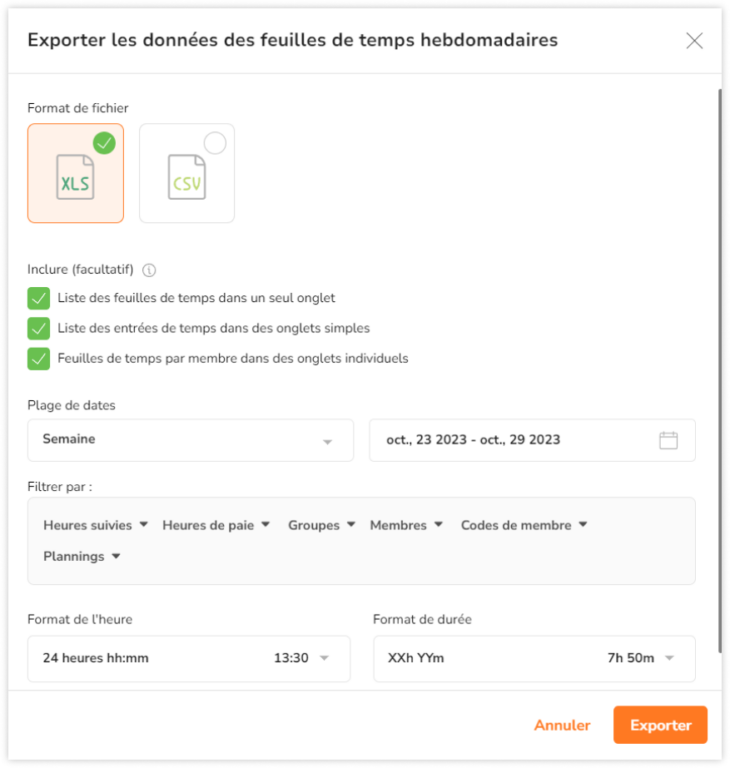
En plus des résumés des feuilles de temps des équipes, vous aurez la possibilité d’inclure d’autres fichiers facultatifs lors de l’exportation des feuilles de temps :
-
Liste des feuilles de temps (feuilles de temps brutes)
La liste des feuilles de temps contient généralement des informations détaillées sur les feuilles de temps de chaque employé. Consultez la section Liste des feuilles de temps ci-dessous pour un aperçu plus détaillé de son contenu.
-
Liste des entrées de temps (entrées de temps brutes)
La liste des saisies de temps contient généralement des informations détaillées sur les saisies de temps individuelles de chaque employé. Reportez-vous à la section Liste des entrées de temps ci-dessous pour une description détaillée de son contenu.
-
Feuilles de temps par membre dans des onglets individuels
Cette option n’est disponible qu’au format XLS, où vous recevrez les résumés des feuilles de temps de l’équipe dans un onglet ou une feuille, ainsi que les résumés des feuilles de temps individuelles de chaque membre de l’équipe, présentés dans des onglets ou des feuilles distincts. Cette disposition permet d’obtenir une vue claire et organisée des heures de travail de chaque membre et des données connexes.
Les données affichées sont similaires au résumé des feuilles de temps de l’équipe et comprennent des détails tels que les heures de paie, les heures normales, les heures supplémentaires classées par type d’heures supplémentaires et les heures de congés payés.
Remarque : les montants totaux facturables ne sont pas affichés pour les résumés des feuilles de temps individuelles.
Rapports de suivi des heures
Le rapport de suivi des heures fournit une vue d’ensemble du temps consacré à diverses activités, projets et clients, avec une ventilation des heures suivies et des montants totaux facturables. Ce rapport constitue un résumé organisé de la manière dont le temps est réparti et utilisé, facilitant l’analyse de la productivité, la gestion des projets, la facturation des clients et l’affectation des ressources.
Lorque vous exportez des rapports de suivi des heures, le fichier téléchargé par défaut est le rapport de synthèse du suivi des heures de l’équipe, qui affiche une ventilation des heures suivies par l’ensemble de votre équipe sur une seule feuille. Vous avez la possibilité de sélectionner un groupe spécifique et un type de sous-groupe pour organiser les données et mieux comprendre les relations entre les différents composants.
Par exemple, si vous souhaitez examiner les spécificités de toutes les activités classées par membres individuels, vous pouvez regrouper les données par activités, puis les sous-grouper en fonction des membres.
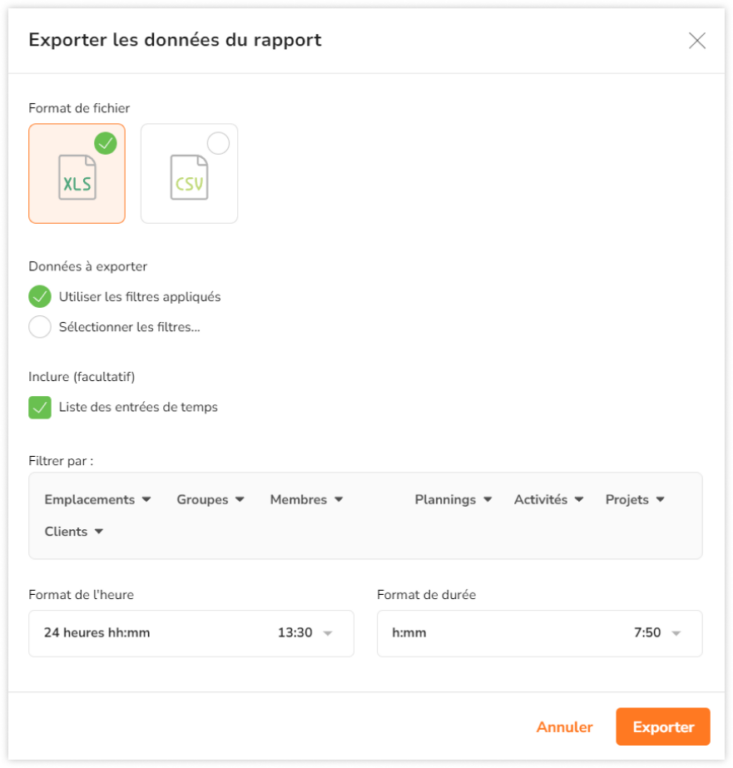
En outre, vous pouvez appliquer des filtres aux rapports afin de n’afficher que les informations les plus importantes, telles que les données d’un groupe particulier, d’une activité spécifique ou d’un client particulier. Lors de l’exportation des rapports de suivi des temps, vous pouvez choisir d’inclure des fichiers supplémentaires, notamment :
-
Liste des entrées de temps (entrées de temps brutes)
La liste des entrées de temps comprend généralement des informations détaillées sur les entrées de temps individuelles de chaque employé. Reportez-vous à la section Liste des entrées de temps ci-dessous pour une description détaillée de son contenu.
Rapports d’analyse des présences
Le rapport Aperçu des présences fournit des informations sur les schémas de présence des employés, offrant aux responsables des ressources humaines et aux superviseurs les moyens de superviser les tendances en matière de présence. Ces informations comprennent des comparaisons entre les jours de travail prévus et les jours de travail réels, des enregistrements d’absentéisme, des cas d’arrivée tardive et de départ anticipé, des pauses dépassées et le temps cumulé perdu en raison de ces facteurs.
Lors de l’exportation de rapports sur l’aperçu des présences, le fichier téléchargé par défaut est le rapport récapitulatif des présences de l’équipe, dans lequel les détails des heures de travail de l’ensemble de votre équipe et les données relatives aux présences sont affichés sur une seule feuille. Si vous avez plusieurs types de plannings de travail, les résumés de présence seront classés en plannings fixes et flexibles.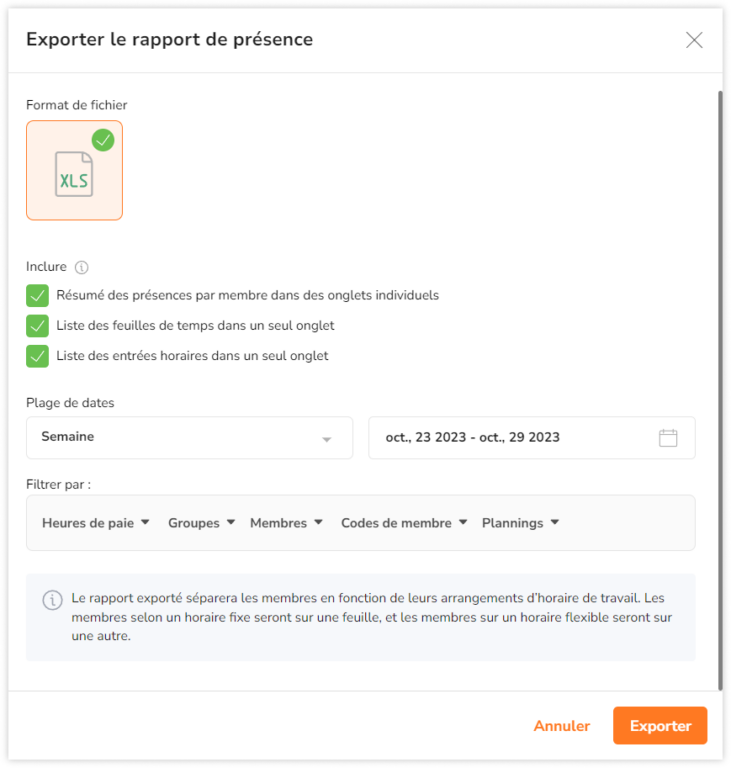
De plus, vous pouvez appliquer des filtres au rapport pour n’afficher que des données spécifiques, telles que les schémas de présence d’un groupe particulier, d’un type de planning distinct ou d’un membre individuel de l’équipe. Lors de l’exportation des rapports de présence, vous pouvez choisir d’inclure d’autres fichiers facultatifs, notamment :
-
Résumé des présences par membre dans des onglets individuels
Si cette option est sélectionnée, vous recevrez les résumés des présences de l’équipe dans un onglet ou une feuille, ainsi que les résumés des présences de chaque membre de l’équipe, présentés dans des onglets ou des feuilles distincts.
Les données affichées sont similaires à celles du récapitulatif de présence de l’équipe, y compris des détails tels que l’absentéisme, les arrivées tardives, les départs anticipés, les pauses dépassées et le temps perdu cumulé.
Remarque : les comparaisons entre les jours de travail prévus et les jours de travail réels ne sont pas affichées pour les récapitulatifs de présence individuels.
-
Liste des feuilles de temps (feuilles de temps brutes)
La liste des feuilles de temps comprend généralement des informations détaillées contenues dans les feuilles de temps de chaque employé. Consultez la section Liste des feuilles de temps ci-dessous pour un aperçu complet de son contenu.
-
Liste des entrées de temps (entrées de temps brutes)
La liste des saisies de temps comprend généralement des informations détaillées sur les saisies de temps individuelles de chaque employé. Reportez-vous à la section Liste des entrées de temps ci-dessous pour une analyse plus détaillée de son contenu.
Fichiers optionnels pour les rapports
Selon le type de rapport, vous pouvez sélectionner des fichiers optionnels ou supplémentaires à inclure lors de la création de rapports. Ces fichiers supplémentaires peuvent fournir un contexte ou des détails supplémentaires afin d’améliorer les informations contenues dans les rapports. Les deux types de fichiers optionnels les plus courants sont les suivants :
-
Liste des feuilles de temps (feuilles de temps brutes)
La liste des feuilles de temps contient généralement des informations détaillées sur les feuilles de temps de chaque employé. Voici les détails les plus courants :
- Date & Jour : La date et le jour spécifiques pour lesquels les heures sont enregistrées.
- Nom complet et code de membre : Le nom de l’employé dont les heures sont enregistrées, ainsi que le code d’identification de l’employé.
- Groupe : Le groupe auquel l’employé est affecté.
- Manager(s) : Le nom des managers affectés à l’employé.
- Heures suivies : Le nombre total d’heures suivies par l’employé, y compris les pauses.
- Heures travaillées : Le nombre total d’heures travaillées par l’employé, à l’exclusion des pauses.
- Heures de pause : La durée totale des pauses prises par l’employé, classée en pauses payées et non payées.
- Déductions : Le nombre total d’heures de déductions automatiques appliquées, calculées sur la base du seuil défini.
- Heures de paie : Le nombre total d’heures travaillées par l’employé, y compris les heures normales, les heures supplémentaires et les congés payés. Les heures de paie servent de base au calcul de la rémunération totale d’un salarié.
- Heures normales : Le nombre total d’heures travaillées par le salarié, à l’exclusion des heures supplémentaires.
- Heures supplémentaires : Le nombre total d’heures travaillées au-delà des heures de travail normales, calculé sur la base du seuil défini et classé par type d’heures supplémentaires.
- Taux d’heures supplémentaires : Les taux appliqués à chaque type d’heures supplémentaires, calculés sur la base de la valeur multiplicatrice définie.
- Congé payé : le nombre total d’heures pendant lesquelles l’employé est rémunéré pour un congé payé.
- Taux facturable : Le taux horaire appliqué aux heures de travail d’un employé, calculé sur la base du taux facturable défini.
- Montant facturable : La somme de toutes les heures facturables effectuées par l’employé, multipliée par le taux facturable pour ces heures.
- Première entrée et dernière sortie : Les heures exactes auxquelles l’employé a pointé au début de la journée (première entrée) et à la fin de la journée (dernière sortie).
- Début et fin de la pause : Les heures exactes auxquelles l’employé a commencé sa (ses) pause(s) (début de la pause) et a terminé sa (ses) pause(s) (fin de la pause), classées par type de pause.
-
Liste des entrées de temps (entrées de temps brutes)
La liste des entrées de temps comprend généralement des informations détaillées sur les entrées de temps individuelles de chaque employé. Voici les détails les plus courants :
- Date : La date spécifique pour laquelle les heures sont enregistrées.
- Nom complet et code de membre : Le nom de l’employé dont les heures sont enregistrées, ainsi que son code d’identification.
- Responsable(s) et code(s) de responsable(s) : Les noms des managers assignés à l’employé, ainsi que le code d’identification de l’employé.
- Type d’entrée : La nature de l’entrée de temps, comme le pointage, la sortie et la pause.
- Heure et durée : L’heure exacte à laquelle la saisie a été effectuée, ainsi que la durée associée à la saisie.
- Pause et type de pause : Le nom de la pause prise et le type de pause, par exemple une pause payée ou non payée.
- Projet et code de projet : Le projet spécifique et le code du projet associés à la saisie de temps.
- Lieu du projet : Le nom de la localisation assignée au projet.
- Activité et code d’activité : L’activité spécifique et le code d’activité associés à la saisie de temps.
- Client et code client : Le client spécifique et le code client associés à la saisie de temps.
- Montant facturable : La somme de toutes les heures facturables associées à la saisie de temps, multipliée par le taux facturable pour ces heures.
- Notes : Commentaires ou notes supplémentaires ajoutés à la saisie des temps.
- Dispositif d’enregistrement de pointage et nom du dispositif : Le type d’appareil utilisé par l’employé, ainsi que le nom ou l’identifiant de l’appareil.
- Lieu et adresse du pointage : Le nom du lieu et l’adresse où l’employé a enregistré la saisie des temps.
- Auteur et code de l’auteur : La personne responsable de la saisie des temps, ainsi que son code d’identification.
- Créé le : date et heure auxquelles la saisie des temps a été initialement créée ou enregistrée.
- Dernière modification par et dernière modification le : la personne qui a effectué la dernière modification de la saisie des temps, ainsi que la date et l’heure de la dernière modification.
- Rôle : Le rôle de la personne responsable de la saisie des temps, comme le propriétaire, l’administrateur, le manager ou le membre.
- Poste : Le poste occupé par l’employé au sein de l’organisation.
- Selfie pris : Indique si une photo selfie a été prise dans le cadre de la saisie des temps.
- Mode hors ligne : Indique si la saisie des temps a été enregistrée alors que l’appareil était hors ligne.
- Signalé : Indique si la saisie des temps a été signalée ou marquée pour faire l’objet d’une attention particulière ou d’un examen, par exemple en cas d’infraction des pauses ou de non-concordance de la reconnaissance faciale.
- Fuseau horaire : Le fuseau horaire dans lequel la saisie des temps a été enregistrée.
- Sortie automatique du jibble : Indique si la saisie de l’heure de sortie a été effectuée via l’enregistrement automatique du système.
- Mode application mobile : Indique le mode de l’application mobile utilisée lors de la saisie des heures, tel que le mode personnel ou le mode kiosque.
- Nom du planning de travail : Le nom du planning de travail assigné à l’employé.
